Управление back-up'ами – создание и восстановление
Все сайты и файлы размещенные на хостинге MiroHost, раз в сутки сохраняются в уд�аленном дата-центре, за пределами страны. Доступ к ежедневным копиям доступен в течении 21 дня.
Как восстановить резервную копию сайта?
Шаг 1. Выполните вход в контрольную панель Mirohost
Шаг 2. Выберите нужный хостинг-пакет и затем домен для которого нужно выполнить настройки
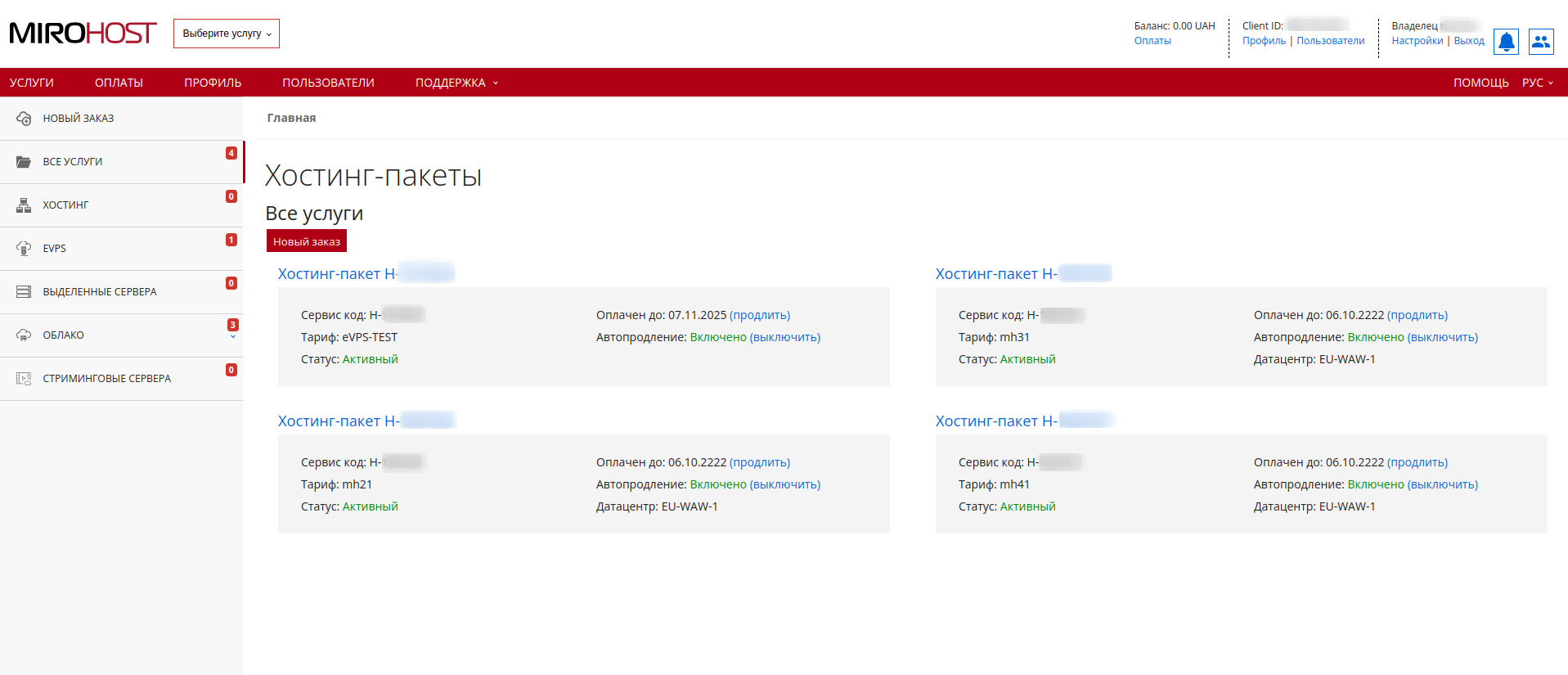 Если у Вас зарегистрирован один хостинг-пакет, кликните по "Хостинг-пакет Н-******" и выберите домен для которого нужно выполнить настройки
Если у Вас зарегистрирован один хостинг-пакет, кликните по "Хостинг-пакет Н-******" и выберите домен для которого нужно выполнить настройки
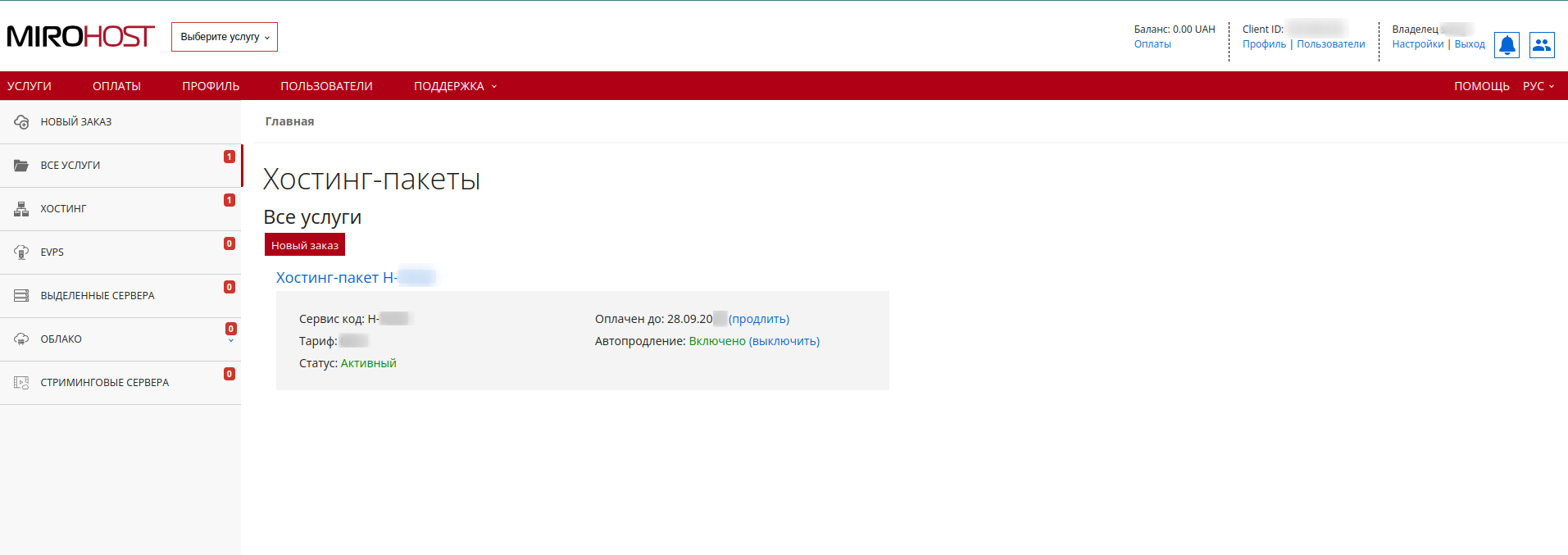
Шаг 3. Выберите "Резервные копии" ("Управление файлами" → "Резервные копии" в боковом меню)
Шаг 4. Выберите дату и отмет�ьте флажками данные, резервные копии которых вы хотите получить
Шаг 5. Нажмите на кнопку "Получить"
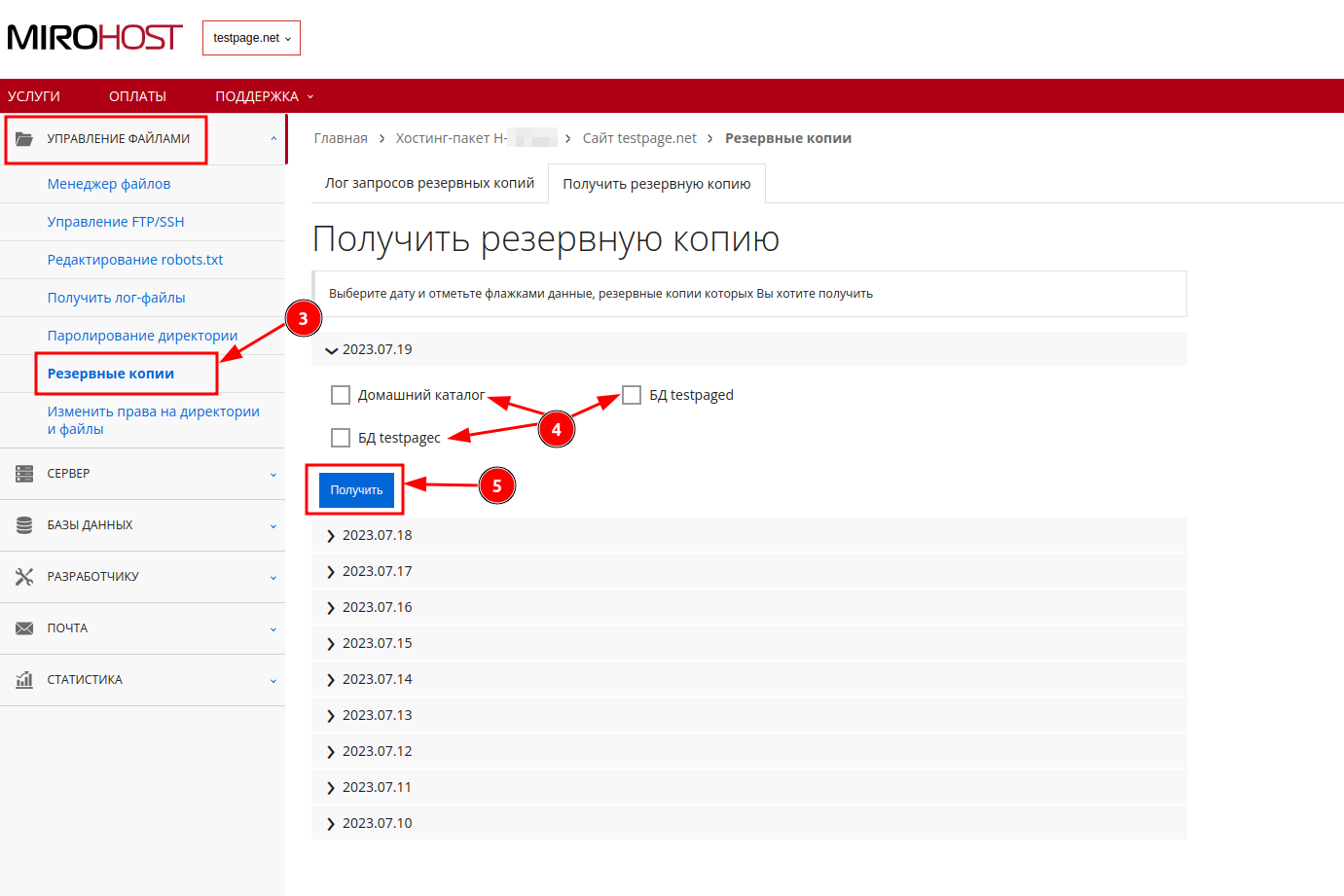
Шаг 6. Статусы запроса

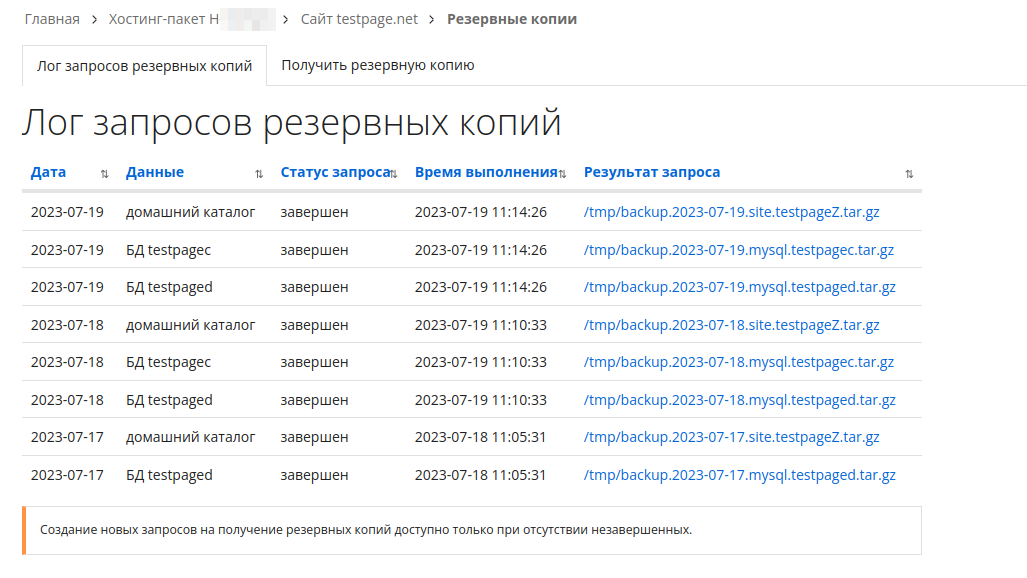
Ваш запрос, получает статус "Новый". Время на создание резервной копии, зависит от объема данных на вашем сайте. Статус заказа изменится на "Завершен". Проверить статус можно в текущем разделе, при нажатии на "Лог запросов резервных копий". Резервная копия файлов сайта и баз данных выкладывается в архиве .tar.gz в директорию /tmp.
Шаг 7. Восстановите резервные копии каталогов сайта
Нажмите на архив и кликните "Распаковать"
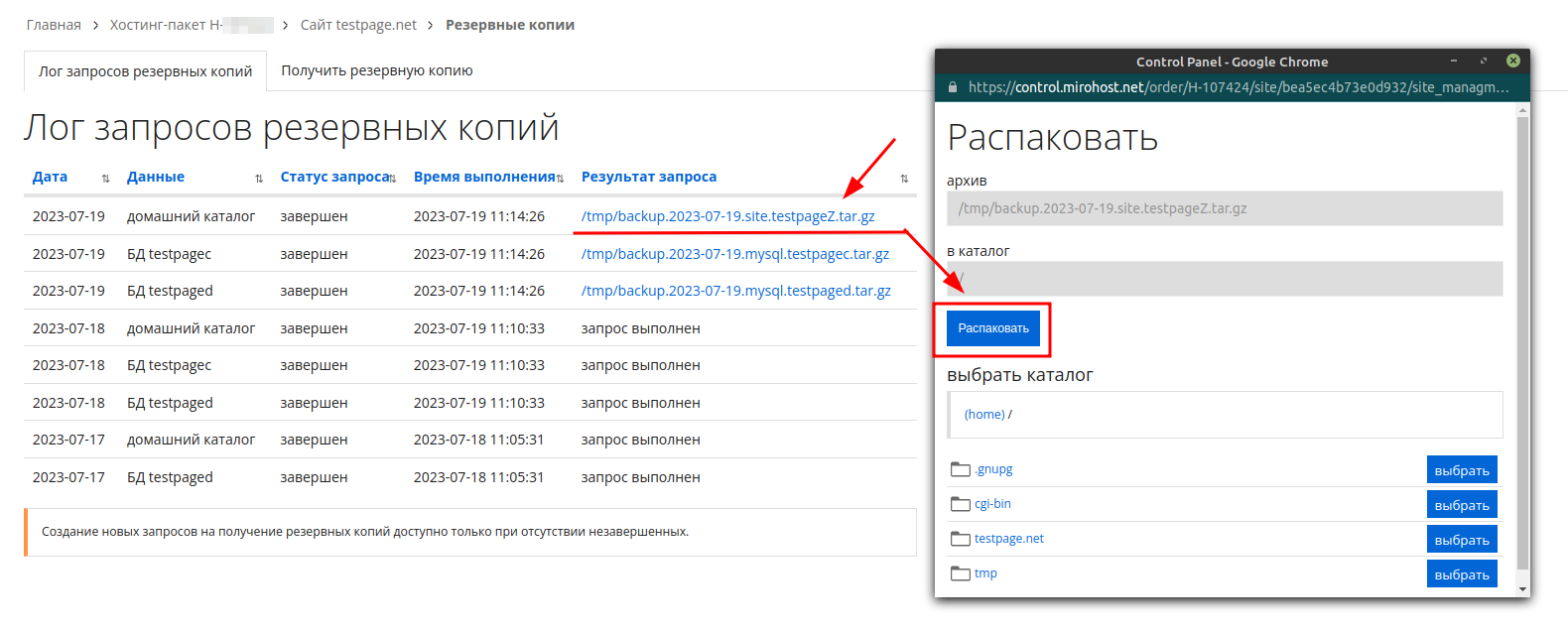
или
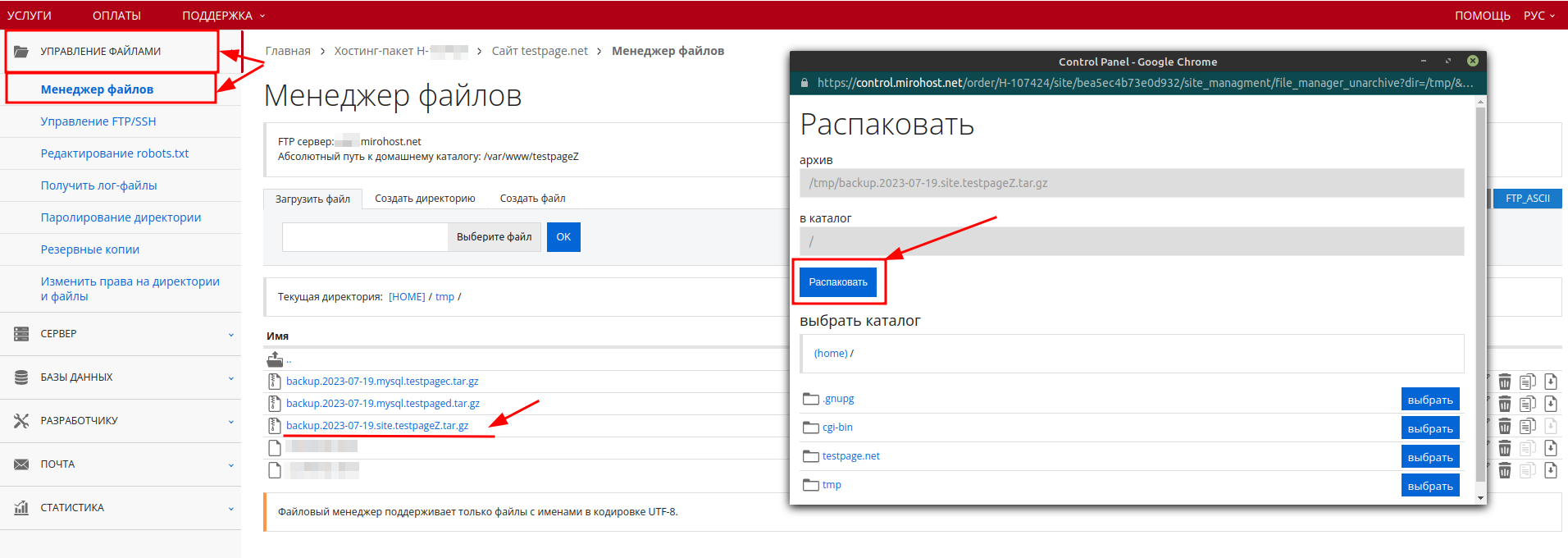
Шаг 8. Для восстановления базы данных загрузите архив бекапа БД на ПК. Очистите БД через phpMyAdmin и через функцию "Импорт" загрузите архив из БД.
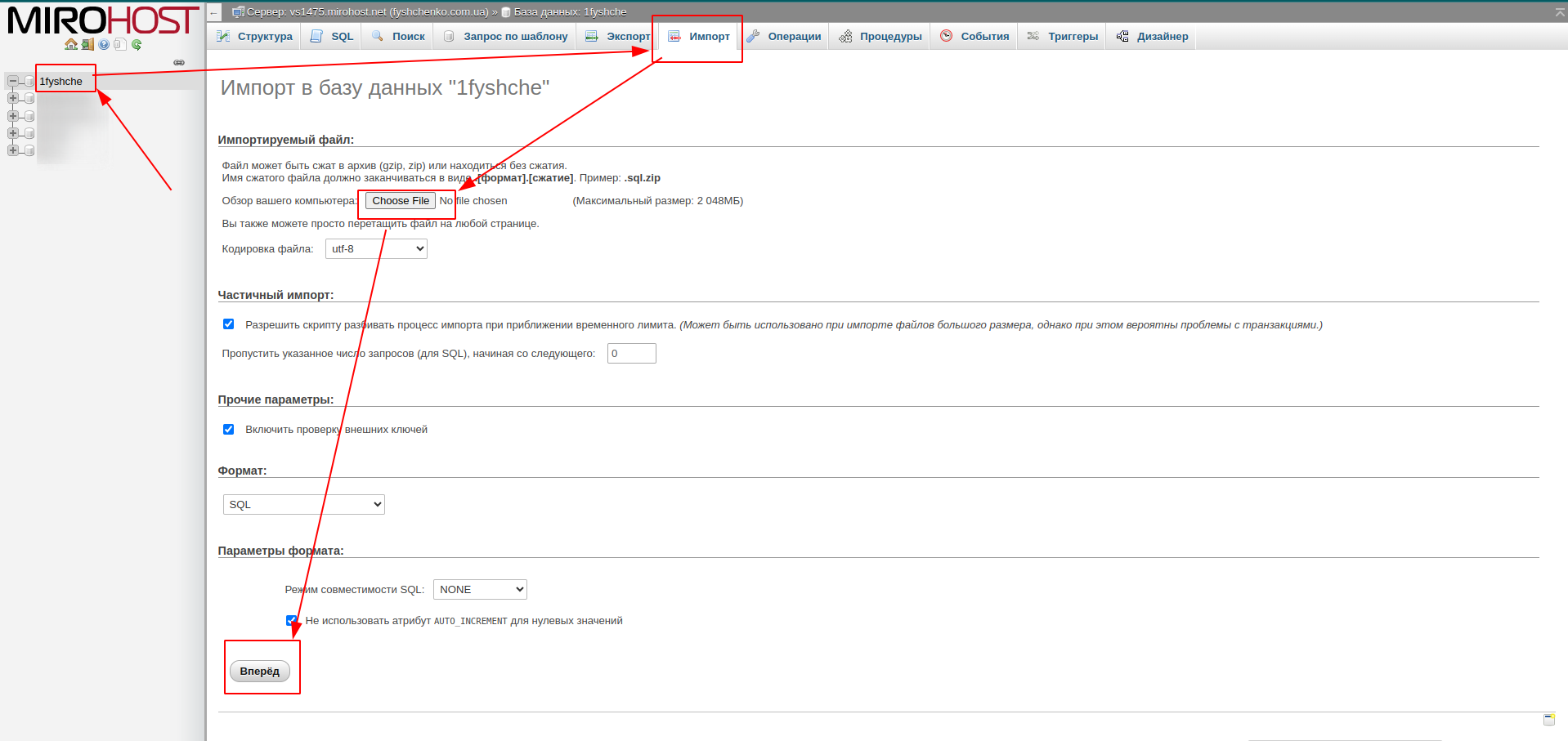
Но если присутствуют таблицы InnoDB, то вы можете подключившись через SSH и зайдя в папку с бекапом выполнить команду:
mysql -uUSER -pPASSWORD DBNAME < ./tmp/***.sql
USER - Имя пользователя базы данных
PASSWORD - пароль
DBNAME – название базы
./tmp – место нахождения бекапа
*** - название бекапа .sql
